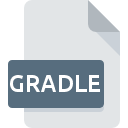
Filändelsen av filen GRADLE
Android Studio Build Data Format
-
Category
-
Popularitet3 (2 votes)
Vad är GRADLE fil?
Textfiler med tillägget .GRADLE innehåller ett skript skapat i Gradle-verktyget. Denna applikation stöder utvecklare i att skapa programvara på specifika språk, som oftast används med Android Studio. I en .GRADLE-fil finns en lista med kommandon som överensstämmer med Gradle-kommandon, vilket möjliggör automatisering av kompilering av ett projekt på det språk som är specifikt för den valda domänen och andra uppgifter.
Populära .GRADLE-filer - projekt och uppgifter
Den mest använda filen med tillägget .gradle är build.gradle - en fil som definierar specifika projekt och uppgifter som utgör dessa projekt. En enda byggfil kan innehålla ett eller flera projekt. De kan till exempel relatera till:
- kompilera källfiler,
- distribuera applikationer i en tillfällig form,
- skapa webbversioner.
Uppgifterna beror strikt på vad programvaran används till. Exekvering av uppgifter utlöses av gradle-kommandot som körs i katalogen där byggfilen finns.
Använda .GRADLE-filer i praktiken
Gradle-systemet används oftast när man skapar applikationer för Android - mjukvara för mobila enheter. Den designades för att bygga flerprojektsuppgifter. Tack vare det kan populära applikationspaket .APK utvecklas på ett enklare och mer organiserat sätt. Det hjälper också till att göra dem tillgängliga för distribution. Gradle är tillgängligt på praktiskt taget alla plattformar - Linux, Mac, Windows och till och med Chrome OS.
Program som stödjer GRADLE filändelsen
GRADLE-filer kan påträffas på alla systemplattformar, inklusive mobil, men det finns ingen garanti för att alla korrekt stöder sådana filer.
Updated: 04/25/2024
Hur öppnar man filen GRADLE?
Det kan finnas flera orsaker till att du har problem med att öppna GRADLE-filer på ett givet system. Vad som är viktigt, alla vanliga problem relaterade till filer med GRADLE förlängning kan lösas av användarna själva. Processen är snabb och involverar inte en IT-expert. Följande är en lista med riktlinjer som hjälper dig att identifiera och lösa filrelaterade problem.
Steg 1. Installera Android Studio programvara
 Problem med att öppna och arbeta med GRADLE-filer har förmodligen att göra utan att någon ordentlig programvara är kompatibel med att GRADLE-filer finns på din maskin. Lösningen är enkel, bara ladda ner och installera Android Studio. Ovan hittar du en komplett lista över program som stöder GRADLE-filer, klassificerade enligt systemplattformar som de är tillgängliga för. En av de mest riskfria metoderna för nedladdning av programvara använder länkar från officiella distributörer. Besök webbplatsen RECOMENDED # och ladda ner installationsprogrammet.
Problem med att öppna och arbeta med GRADLE-filer har förmodligen att göra utan att någon ordentlig programvara är kompatibel med att GRADLE-filer finns på din maskin. Lösningen är enkel, bara ladda ner och installera Android Studio. Ovan hittar du en komplett lista över program som stöder GRADLE-filer, klassificerade enligt systemplattformar som de är tillgängliga för. En av de mest riskfria metoderna för nedladdning av programvara använder länkar från officiella distributörer. Besök webbplatsen RECOMENDED # och ladda ner installationsprogrammet.
Steg 2. Kontrollera versionen av Android Studio och uppdatera vid behov
 Du kan fortfarande inte få åtkomst till GRADLE-filer även om Android Studio är installerat på ditt system? Se till att programvaran är uppdaterad. Programvaruutvecklare kan implementera stöd för mer moderna filformat i uppdaterade versioner av sina produkter. Om du har en äldre version av Android Studio installerad kanske det inte stöder formatet GRADLE. Den senaste versionen av Android Studio bör stödja alla filformat som är kompatibla med äldre versioner av programvaran.
Du kan fortfarande inte få åtkomst till GRADLE-filer även om Android Studio är installerat på ditt system? Se till att programvaran är uppdaterad. Programvaruutvecklare kan implementera stöd för mer moderna filformat i uppdaterade versioner av sina produkter. Om du har en äldre version av Android Studio installerad kanske det inte stöder formatet GRADLE. Den senaste versionen av Android Studio bör stödja alla filformat som är kompatibla med äldre versioner av programvaran.
Steg 3. Associera Android Studio Build Data Format filer med Android Studio
När du har installerat Android Studio (den senaste versionen) se till att det är inställt som standardapplikation för att öppna GRADLE-filer. Processen att koppla filformat till standardapplikation kan variera i detaljer beroende på plattform, men den grundläggande proceduren är mycket lik.

Att välja det första valet i Windows
- Välj posten filmenyn genom att högerklicka på GRADLE-filen
- Klicka på och välj sedan
- Välj slutligen , peka på mappen där Android Studio är installerad, Använd alltid denna app för att öppna GRADLE och anpassa ditt val genom att klicka på knappen

Att välja det första valet i Mac OS
- Välj rullgardinsmenyn genom att klicka på filen med tillägget GRADLE
- Hitta alternativet - klicka på titeln om den är dold
- Välj rätt programvara och spara dina inställningar genom att klicka på
- Om du följde de föregående stegen bör ett meddelande visas: Denna ändring kommer att tillämpas på alla filer med. GRADLE förlängning. Klicka sedan på knappen att för slutföra processen.
Steg 4. Kontrollera GRADLE för fel
Du följde stegen i punkterna 1-3 noga, men problemet finns fortfarande? Du bör kontrollera om filen är en riktig GRADLE-fil. Det är troligt att filen är skadad och därför inte kan nås.

1. Kontrollera filen GRADLE för virus eller skadlig kod
Om filen är infekterad hindrar skadlig programvara som finns i filen GRADLE att försöka öppna den. Skanna genast filen med ett antivirusverktyg eller skanna hela systemet för att säkerställa att hela systemet är säkert. Om skannern upptäckte att filen GRADLE är osäker, fortsätt enligt instruktionerna från antivirusprogrammet för att neutralisera hotet.
2. Kontrollera om filen är skadad eller skadad
Om du fick den problematiska filen GRADLE från en tredje part, be dem att förse dig med en annan kopia. Det är möjligt att filen inte har kopierats korrekt till en datalagring och är ofullständig och därför inte kan öppnas. När du laddar ner filen med tillägget GRADLE från internet kan ett fel uppstå som resulterar i ofullständig fil. Försök att ladda ner filen igen.
3. Se till att du har rätt åtkomsträttigheter
Ibland måste användaren ha administratörsbehörigheter för att få åtkomst till filer. Logga ut från ditt nuvarande konto och logga in på ett konto med tillräckliga åtkomstbehörigheter. Öppna sedan filen Android Studio Build Data Format.
4. Kontrollera att din enhet uppfyller kraven för att kunna öppna Android Studio
Om systemen inte har tillräckliga resurser för att öppna GRADLE-filer kan du försöka stänga alla applikationer som för närvarande körs och försök igen.
5. Kontrollera att ditt operativsystem och drivrutiner är uppdaterade
Regelbundet uppdaterade system, drivrutiner och program håller din dator säker. Detta kan också förhindra problem med Android Studio Build Data Format -filer. Det kan vara så att GRADLE-filerna fungerar korrekt med uppdaterad programvara som adresserar vissa systembuggar.
Vill du hjälpa?
Om du har ytterligare information om filändelsen GRADLE , vore vi mycket tacksamma om du delar dem med användare av vår webbplats. Använd formuläret som finns i här och skicka oss din information om filen GRADLE.

 Windows
Windows 
